Spostare macchine virtuali a istanza singola di Azure dalle zone di disponibilità di destinazione a zona
Questo articolo fornisce informazioni su come spostare macchine virtuali a istanza singola di Azure da un'area a una configurazione di zona all'interno della stessa area di Azure.
Prerequisiti
Prima di iniziare, assicurarsi quanto segue:
Supporto delle aree di zona di disponibilità: assicurarsi che le aree in cui si vuole passare siano supportate dalle zone di disponibilità. Altre informazioni sulle aree supportate.
Disponibilità dello SKU della macchina virtuale: la disponibilità delle dimensioni delle macchine virtuali o degli SKU può variare in base all'area e alla zona. Assicurarsi di pianificare l'uso delle zone di disponibilità. Altre informazioni sugli SKU di macchine virtuali disponibili per ogni area e zona di Azure.
Autorizzazioni di sottoscrizione: verificare di avere l'accesso proprietario nella sottoscrizione contenente le macchine virtuali da spostare. La prima volta che si aggiunge una macchina virtuale da spostare nella configurazione zonale, è necessaria un'Identità gestita assegnata dal sistema (in precedenza Managed Service Identify (MSI) considerata attendibile dalla sottoscrizione. Per creare l'identità e assegnarle il ruolo richiesto (Collaboratore o Amministratore Accesso utenti nella sottoscrizione di origine), l'account usato per aggiungere le risorse deve avere le autorizzazioni di Proprietario nella sottoscrizione. Altre informazioni sui ruoli di Azure.
Supporto macchina virtuale: Controllare che le macchine virtuali da spostare siano supportate. Altre informazioni. Controllare le impostazioni della macchina virtuale supportate.
Quota di sottoscrizione: la sottoscrizione deve avere una quota sufficiente per creare la nuova macchina virtuale e le risorse di rete associate nella configurazione di zona di destinazione (nella stessa area). Se la sottoscrizione non dispone di una quota sufficiente, sarà necessario richiedere limiti aggiuntivi.
Stato di integrità della macchina virtuale: le macchine virtuali da spostare devono trovarsi in uno stato integro prima di tentare lo spostamento di zona. Assicurarsi che tutti i riavvii in sospeso e gli aggiornamenti obbligatori siano completi.
Selezionare e spostare macchine virtuali
Per selezionare le macchine virtuali da area a zona all'interno della stessa area, seguire questa procedura:
Selezionare le macchine virtuali
Per selezionare le macchine virtuali per lo spostamento, seguire questa procedura:
Nel portale di Azure, selezionare la macchina virtuale.
Nel riquadro delle risorse della macchina virtuale, selezionare Disponibilità e ridimensionamento>modifica.
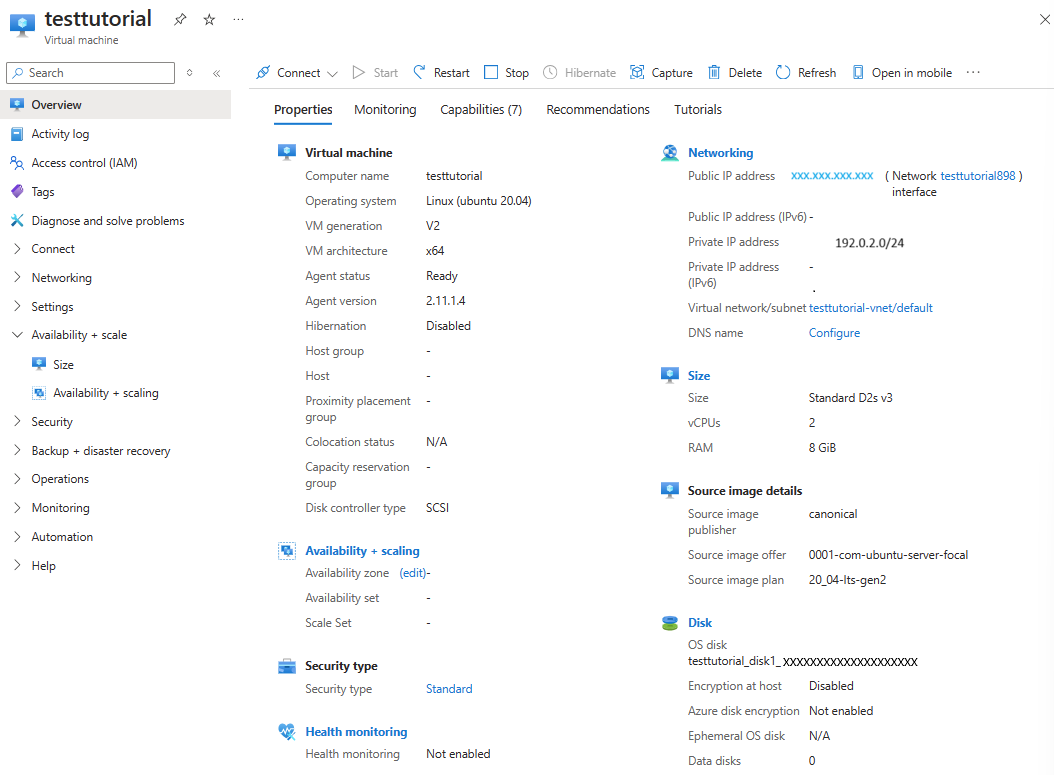
In alternativa, nel piano di panoramica della macchina virtuale, è possibile selezionare Disponibilità e scalabilità>Disponibilità e scalabilità.
Selezionare le zone di disponibilità di destinazione
Per selezionare le zone di disponibilità di destinazione, seguire questa procedura:
In Zona di disponibilità di destinazione, selezionare le zone di disponibilità di destinazione desiderate per la macchina virtuale. Ad esempio, Zona 1.
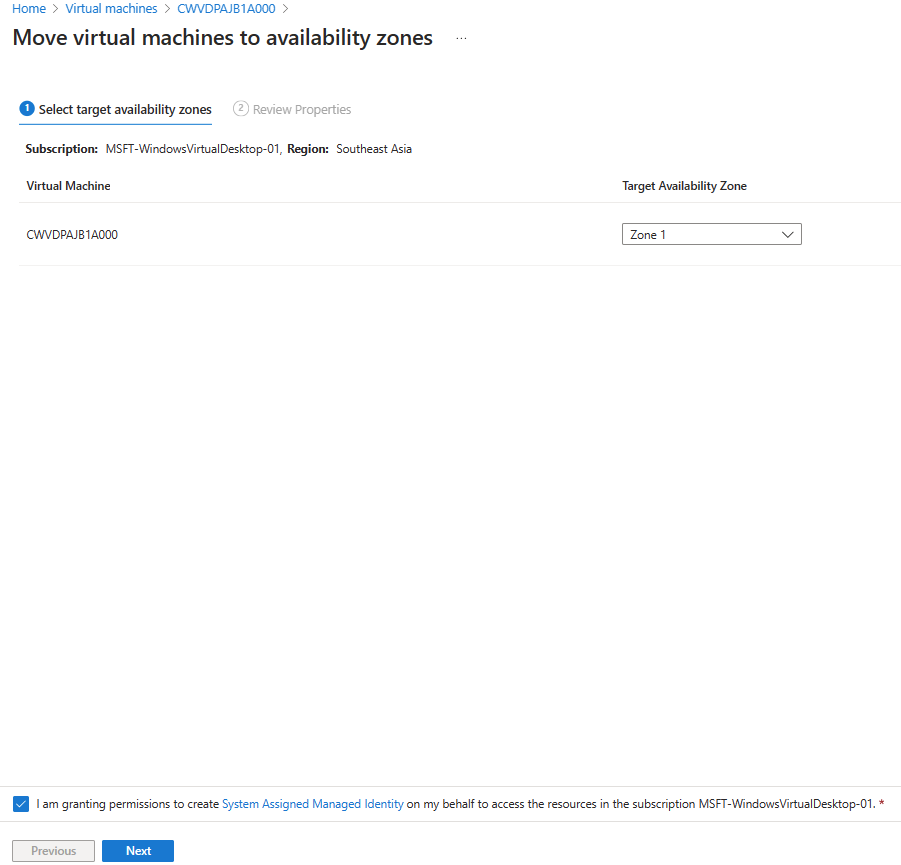
Importante
Se si seleziona una macchina virtuale non supportata da spostare, la convalida non riesce. In questo caso, è necessario riavviare il flusso di lavoro con la selezione corretta della macchina virtuale. Per altre informazioni sul tipo di macchine virtuali non supportate, vedere Matrice di supporto.
Se Azure consiglia di ottimizzare le dimensioni della macchina virtuale, è necessario selezionare le dimensioni appropriate della macchina virtuale che possono aumentare le probabilità di corretta distribuzione nella zona selezionata. In alternativa, è anche possibile modificare la zona mantenendo le stesse dimensioni della macchina virtuale di origine.
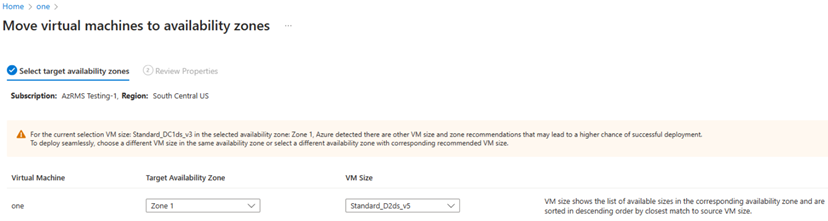
Selezionare l'istruzione di consenso per Processo identità gestita assegnata dal sistema e quindi selezionare Avanti.
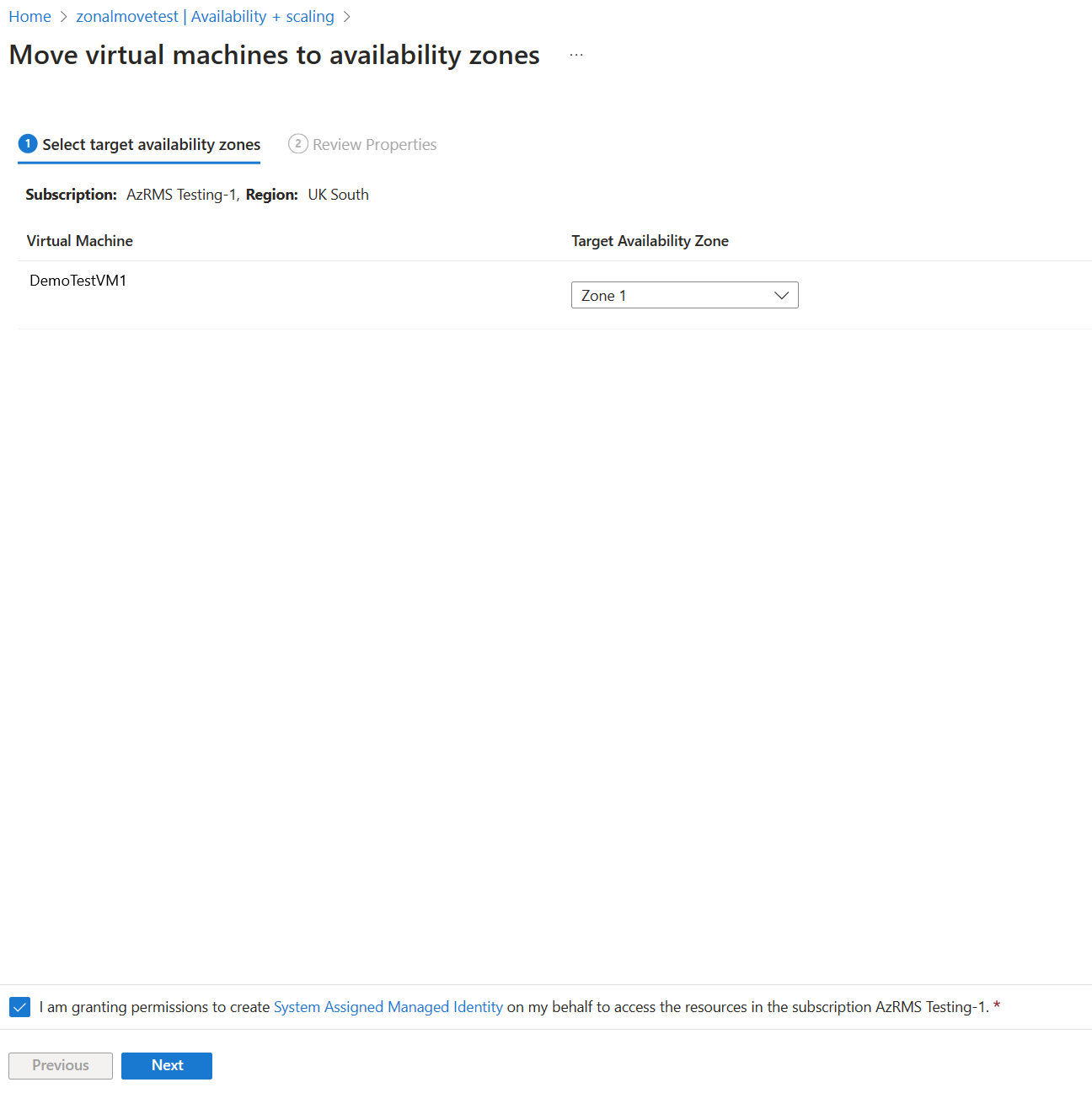
Il completamento del processo di autenticazione MSI richiede alcuni minuti. Durante questo periodo, gli aggiornamenti sullo stato di avanzamento vengono visualizzati sullo schermo.
Esaminare le proprietà della macchina virtuale
Per esaminare le proprietà della macchina virtuale prima di eseguire il commit dello spostamento, seguire questa procedura:
Nel riquadro Verifica proprietà, esaminare le proprietà della macchina virtuale.
Proprietà della macchina virtuale
Altre informazioni sull'impatto dello spostamento sulle proprietà della macchina virtuale.
Le proprietà della macchina virtuale di origine seguenti vengono mantenute nella macchina virtuale di zona di destinazione per impostazione predefinita:
Proprietà Descrizione Nome della VM. Il nome della macchina virtuale di origine viene mantenuto nella macchina virtuale di zona di destinazione per impostazione predefinita. Rete virtuale Per impostazione predefinita, la rete virtuale di origine viene mantenuta e la macchina virtuale di destinazione viene creata all'interno della stessa rete virtuale. È anche possibile creare una nuova rete virtuale o scegliere una configurazione esistente dalla configurazione di zona di destinazione. Subnet Per impostazione predefinita, la subnet di origine viene mantenuta e la macchina virtuale di destinazione viene creata all'interno della stessa subnet. È possibile creare una nuova subnet o scegliere una esistente dalla configurazione di zona di destinazione. NSG Il gruppo di sicurezza di rete di origine viene mantenuto per impostazione predefinita e la macchina virtuale di destinazione viene creata all'interno dello stesso gruppo di sicurezza di rete. È possibile creare un nuovo gruppo di sicurezza di rete o scegliere un gruppo di sicurezza di rete esistente dalla configurazione di zona di destinazione. Azure Load Balancer (SKU Standard) Il bilanciamento del carico dello SKU Standard supporta la configurazione di zona di destinazione e viene mantenuto. IP pubblico (SKU Standard) PIP SKU Standard supporta la configurazione di zona di destinazione e vengono mantenuti. Per impostazione predefinita, nella macchina virtuale di destinazione vengono create le proprietà della macchina virtuale di origine seguenti:
Proprietà Descrizione VM Nella configurazione di zona di destinazione viene creata una copia della macchina virtuale di origine. La macchina virtuale di origine viene lasciata intatta e arrestata dopo lo spostamento.
L'ID ARM della macchina virtuale di origine non viene mantenuto.Gruppo di risorse Per impostazione predefinita, viene creato un nuovo gruppo di risorse perché non è possibile usare il gruppo di risorse di origine. Ciò è dovuto al fatto che si usa lo stesso nome di macchina virtuale di origine nella zona di destinazione, non è possibile avere due macchine virtuali identiche nello stesso gruppo di risorse.
Tuttavia, è possibile spostare la macchina virtuale in un gruppo di risorse esistente nella zona di destinazione.NIC Nella configurazione di zona di destinazione viene creata una nuova scheda di interfaccia di rete. La scheda di interfaccia di rete di origine viene lasciata intatta e arrestata dopo lo spostamento.
L'ID ARM della scheda di interfaccia di rete di origine non viene mantenuto.Disks I dischi collegati alla macchina virtuale di origine vengono ricreati con un nuovo nome del disco nella configurazione della zona di destinazione e sono collegati alla macchina virtuale di zona appena creata. Load Balancer (SKU Basic) Il bilanciamento del carico dello SKU Basic non supporterà la configurazione di zona di destinazione e quindi non viene mantenuta.
Per impostazione predefinita, viene creato un nuovo servizio di bilanciamento del carico dello SKU Standard.
Tuttavia, è comunque possibile modificare le proprietà del servizio di bilanciamento del carico oppure selezionare anche un servizio di bilanciamento del carico di destinazione esistente.IP pubblico (SKU Basic) Gli indirizzi IP pubblici dello SKU Basic non verranno conservati dopo lo spostamento perché non supportano le configurazioni di zona di destinazione.
Per impostazione predefinita, viene creato un nuovo indirizzo IP pubblico SKU Standard.
Tuttavia, è comunque possibile modificare le proprietà dell'indirizzo IP pubblico oppure selezionare anche un indirizzo IP pubblico di destinazione esistente.Esaminare e correggere eventuali errori.
Selezionare l'istruzione di consenso, nella parte inferiore della pagina prima di spostare le risorse.
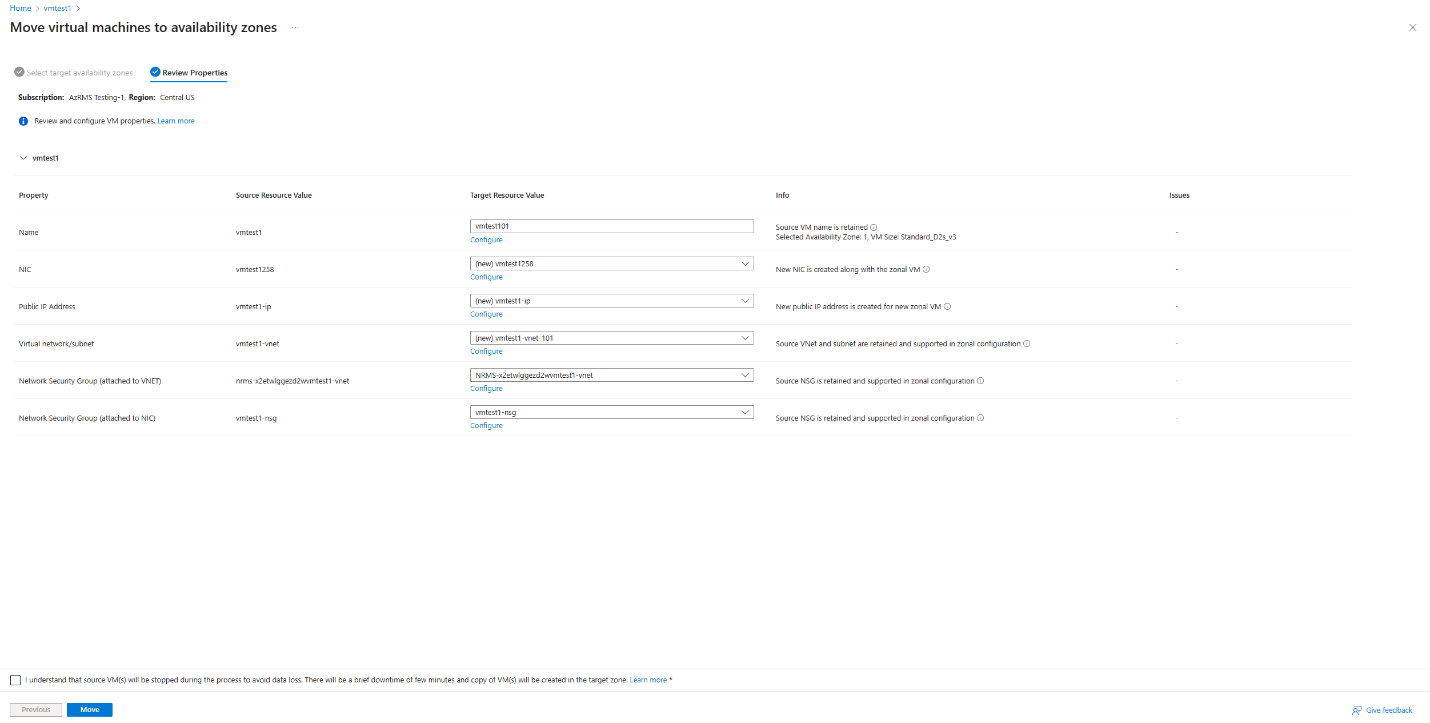
Spostare le macchine virtuali
Selezionare Sposta per completare lo spostamento nelle zone di disponibilità.
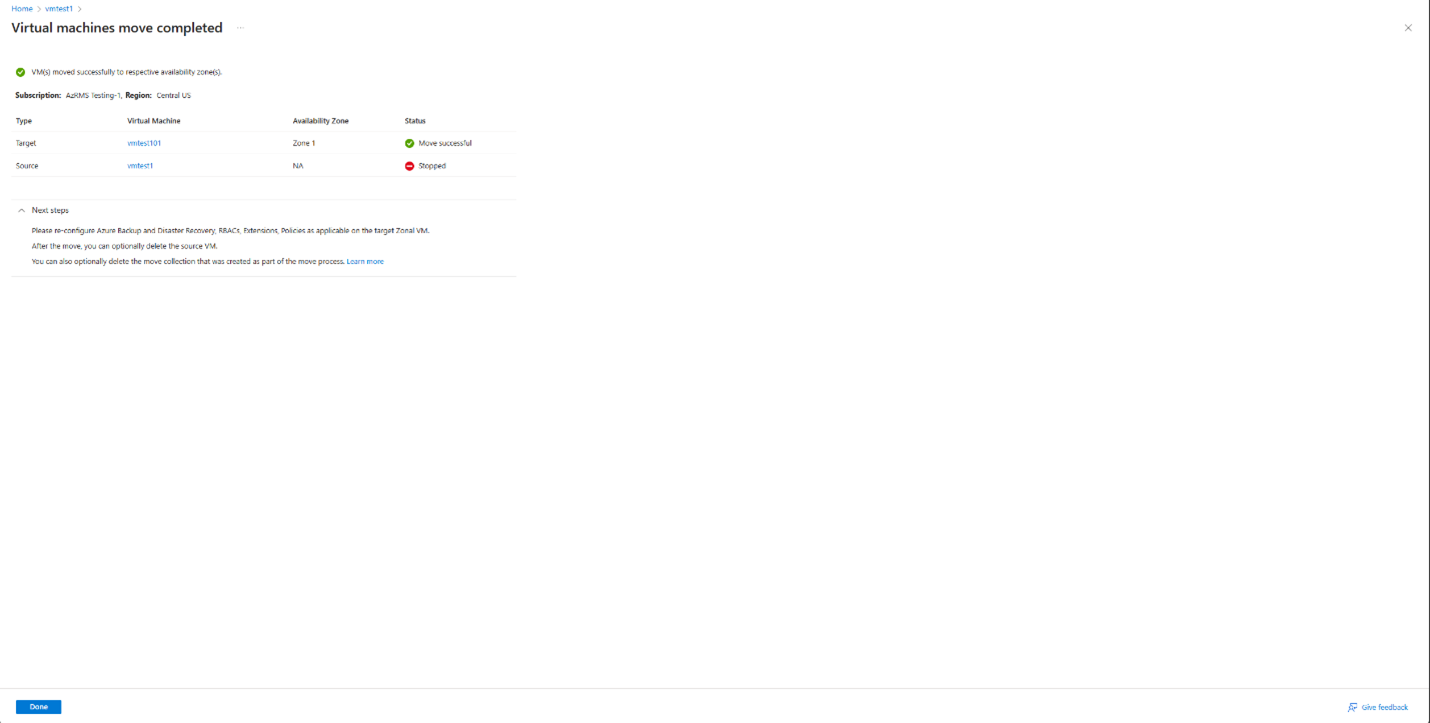
Durante questo processo:
- La macchina virtuale di origine viene arrestata di conseguenza, si verifica un breve tempo di inattività.
- Una copia della macchina virtuale di origine viene creata nella configurazione di zona di destinazione e la nuova macchina virtuale è operativa.
Configurare le impostazioni dopo lo spostamento
Esaminare tutte le impostazioni della macchina virtuale di origine e riconfigurare estensioni, RBAC, INDIRIZZI IP pubblici, Backup/ripristino di emergenza e così via in base alle esigenze.
Eliminare la macchina virtuale di origine
La macchina virtuale di origine rimane in modalità arrestata dopo il completamento dello spostamento. È possibile scegliere di eliminarlo o usarlo per un altro scopo, in base alle esigenze.
Eliminare le risorse aggiuntive create per lo spostamento
Dopo lo spostamento, è possibile eliminare manualmente la raccolta di spostamento creata.
Per rimuovere manualmente la raccolta di spostamento eseguita, seguire questa procedura:
- Assicurarsi di visualizzare le risorse nascoste perché la raccolta di spostamento è nascosta per impostazione predefinita.
- Selezionare il gruppo di risorse della raccolta di spostamento usando la stringa di ricerca ZonalMove-MC-RG-SourceRegion.
- Eliminare la raccolta di spostamento. Ad esempio, ZonalMove-MC-RG-UKSouth.
Nota
La raccolta di spostamento è nascosta e deve essere attivata per visualizzarla.
Passaggi successivi
Altre informazioni su come spostare macchine virtuali di Azure a istanza singola dalla configurazione ad area a quella di zona con PowerShell o interfaccia della riga di comando.